系统之家Win10系统下载 - 系统之家官网
时间:2019-03-18 12:59 来源:系统之家官网 作者:huahua
方法、步骤1:
首先,右键点击“计算机”,再点“管理”。
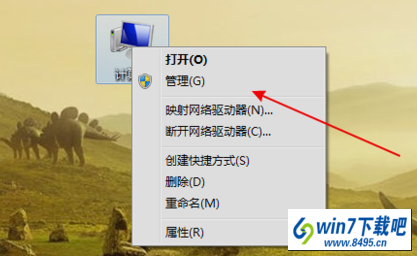
然后在左侧中找到“存储”下的“磁盘管理”并点击。
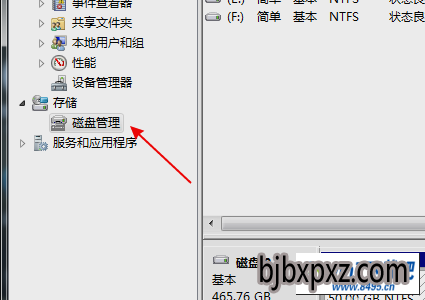
接着,在磁盘列表中查看是不是有存在没有盘符的磁盘。
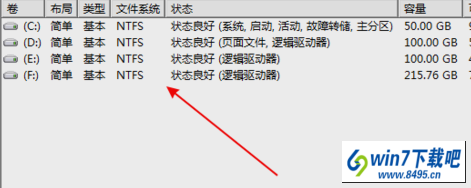
下一步,如果有就右键点击这个盘选“将分区标识为活动分区”,再给磁盘取个名称。
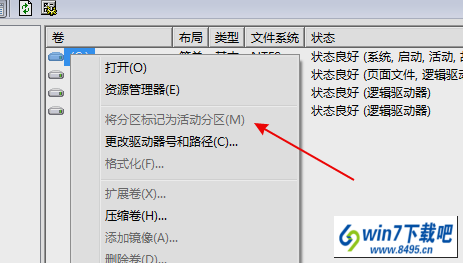
方法、步骤2:
在左侧树型菜单中点击“设备管理器”。
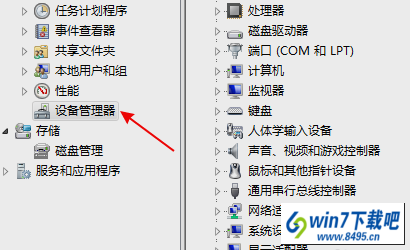
接着在设备列表中展开找到“UsB大容量存储设备”。
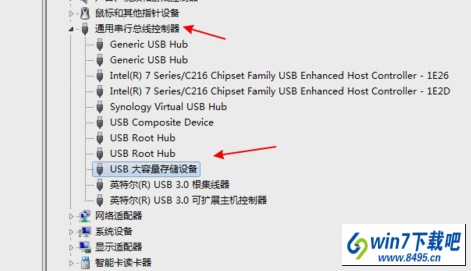
然后右键点击“卸载”。
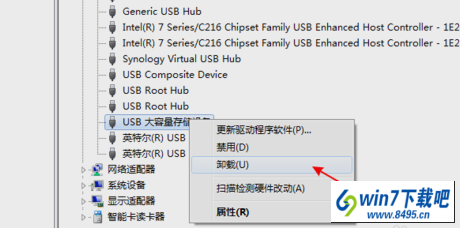
最后,卸载完成后再右击顶上的计算机名,选择“扫描检测硬件改动”。
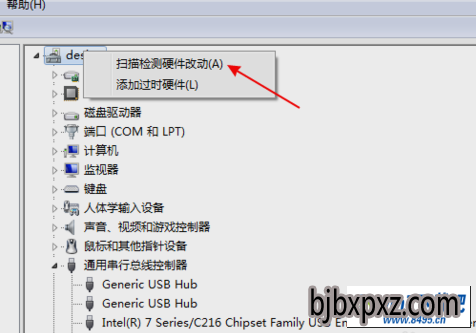
相关文章
热门教程
热门系统下载
友情链接: